根据用户的需求,有些用户需要使用双系统,但是不知道怎么安装。我们做什么呢u开始安装win10win8双系统这里以此为例,教你使用东芝笔记本安装双系统。
1.根据如何进入电脑的bios改变启动顺序开机u盘(东芝笔记本开机快捷键是f12),然后进入win8pe系统,如图:
2.在Ubootpe一键安装工具中选择win10系统镜像,安装到c盘,点击确定。
3.程序提醒你恢复 *** 作,点击确定恢复,然后电脑会重启。
4.程序已安装。win10系统安装后,只需要设置相应的参数即可。
5.重复步骤1-2,直到进入安装工具,选择win8系统镜像,安装到D盘,如图:
6.当程序提示您还原时,不要勾选。完成后重新启动。如图所示:
7.回到pe桌面,点击修复系统启动系统修复工具。
8.开机修复后重启笔记本电脑,选择win8系统进行安装。
我们通过东芝笔记本安装了win10win8双系统,发现在笔记本上安装双系统的 *** 作并没有想象中那么难。有需要的用户朋友可以试试。
欢迎分享,转载请注明来源:内存溢出

 微信扫一扫
微信扫一扫
 支付宝扫一扫
支付宝扫一扫
评论列表(0条)